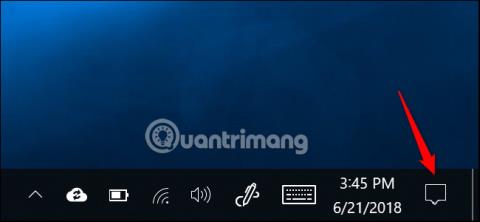Windows 10 kan automatiskt rotera skärmen om du använder en surfplatta eller en konvertibel dator, som en smartphone. Du kan inaktivera den här funktionen för automatisk rotering av skärm om du vill.
Funktionen för automatisk rotering av skärmen är endast tillgänglig på enheter med inbyggd accelerometer. Windows använder den här hårdvaran för att bestämma skärmens aktuella fysiska orientering.
Hur du aktiverar eller inaktiverar automatisk skärmrotation i Windows 10
Action Center har en ruta som hjälper dig att snabbt slå på eller av den här autoroteringsfunktionen. För att öppna den klickar du på meddelandeikonen i aktivitetsfältet i det nedre högra hörnet av skärmen eller trycker på Windows + A .
Se mer: Så här anpassar och inaktiverar (stänger av) Action Center på Windows 10

Klicka eller tryck på rutan Rotationslås längst ned i Action Center för att aktivera Rotationslås. Detta kommer att förhindra att skärmen roterar automatiskt och låser den i sin nuvarande orientering. Du vet att det här alternativet är på när cellen är blå och av när den är grå.
Om du inte ser den här rutan kanske din enhet inte stöder automatisk skärmrotation, eller så kan du ha tagit bort det här alternativet och måste lägga till det igen.

Du kan också aktivera rotationslås från appen Inställningar . För att göra detta, gå till Inställningar > System > Display , scrolla nedåt för att hitta Rotationslås och slå på det. Om du vill aktivera funktionen för automatisk rotering, stäng bara av det här alternativet.

Varför är rotationslåset nedtonat?
I vissa fall är Rotationslås- rutan och Rotationslås- reglaget i appen Inställningar nedtonade. Om du använder en konvertibel dator, händer detta när enheten är i bärbar datorläge. Till exempel, om du har en bärbar dator med ett 360-graders gångjärn, kommer Rotation Lock att vara nedtonat när den är i vanligt bärbar läge. Om du har en enhet med löstagbar skärm kommer Rotation Lock att vara nedtonat när skärmen är ansluten till tangentbordet. Detta beror på att skärmen aldrig roterar automatiskt i standardläge för bärbar dator.
När du konverterar enheten till tablettläge på en konvertibel dator eller tar bort skärmen från tangentbordet på en surfplatta, aktiveras automatisk rotation och du kommer att se alternativet Rotationslås.

Om Rotation Lock fortfarande är nedtonat även när din enhet är i surfplatta-läge, försök att starta om datorn, detta kan bero på ett fel.
Önskar dig framgång!
Se mer: